При цьому читаність іконок комусь може здатися сумнівною в порівнянні зі звичним видом:
Завантажити світлу тему можна з меню Customize -> Load Custom UI Scheme ...
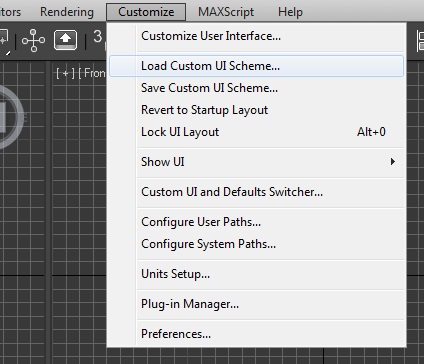
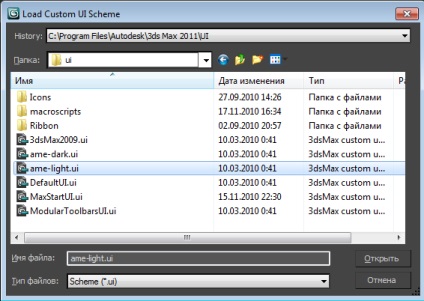
Однак деяким і стара добра сіра тема 3ds max може здатися старомодною і нагадує Windows дев'яностих, з її «квадратними» кнопками. Виправити це прикре непорозуміння можна у вікні Customize -> Customize User Interface -> вкладка Colors -> в рядку Scheme вибрати зі списку Use Windows Theme. Для того щоб зміни вступили в силу, натисніть Apply Colors Now (Застосувати кольори зараз).
Тоді, якщо в Windows у вас включена певна сучасна тема, вона ж буде застосовуватися і до кнопок 3ds max:
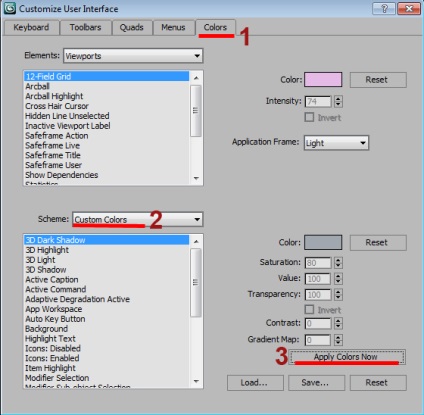
У тій же вкладці Colors можна змінити і кольору окремих частин інтерфейсу. Наприклад, фоновий колір вьюпорті можна задати тут: в списку Elements вибрати Viewports і в списку нижче виділити рядок Viewport Background. потім вибрати потрібний колір фону в стоці Color. Слідом за вибором кольору фону можна також задати відповідний йому колір сітки, для чого в списку Elements вибрати Grids. Спочатку ставимо сам колір сітки: Set by color. а далі Set by intensity. щоб параметром Intensity відрегулювати контраст дрібних клітин по відношенню до двох основних осях. Не забудьте натиснути Apply Colors Now. щоб побачити результат вашої творчості. Зроблені налаштування кольору можна зберегти в файл: Customize -> Save Custom UI Scheme.
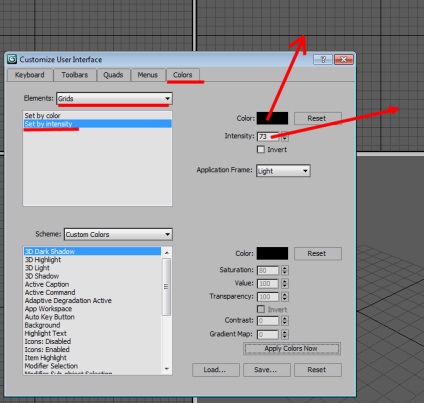
Також заслуговує на увагу можливість установки багатьох часто використовуваних команд-кнопок на стрічку інструментів (ribbon).
Також вам може бути цікаво: